Windows 10에서 예약된 저장소를 비활성화하는 방법
Windows 10은 2015년에 출시되었으며 정기적인 업데이트와 새로운 기능을 통해 Microsoft 는 (Microsoft)Windows 사용자 의 사용자 경험을 지속적으로 개선하고 있습니다 . 정기 업데이트의 문제는 업데이트 프로세스로, 때때로 문제를 일으킬 수 있습니다.
디스크 공간이 충분하면 Windows(Windows) 업데이트, 특히 소형 SSD 드라이브 에서 문제를 일으킬 수 있는 잠재적인 문제 중 하나가 될 수 있습니다 . 이 문제를 해결하기 위해 Microsoft 는 2019년 5월 업데이트에서 " Reserved Storage " 라는 새로운 기능을 도입했습니다 .
이 문서에서는 Windows 10(Windows 10) 에서 예약된 저장소를 비활성화하는 방법을 배웁니다 .

예약 스토리지란 무엇입니까?(What Is Reserved Storage?)
이름에서 짐작할 수 있듯이 사용자의 저장소 부족을 방지하기 위한 Microsoft의 솔루션은 업데이트를 위해 디스크 공간의 일부를 차지하는 것입니다.
전체적으로 Windows 10(Windows 10) 버전 1903을 실행하는 PC를 사용하는 특정 사용자는 약 7GB의 공간을 잃게 됩니다. Windows 는 업데이트 및 기타 임시 파일에 이 공간을 자동으로 사용합니다. 이는 대규모 업데이트 중에 전체 저장 용량이 소진될 가능성을 줄이기 위한 것입니다.
그렇다고 해서 이 "Reserved Storage"가 완전한 솔루션이라는 것은 아닙니다. Microsoft 개발 팀의 기사에서(article from Microsoft’s development team) 설명 하는 것처럼 Windows는 전체 "예약 저장소" 용량이 사용되는 경우 다른 무료 저장소를 사용할 수 있으며 사용할 것입니다.
전반적으로 이것은 좋은 기능이지만 제한된 저장 용량을 가진 사용자를 고려하지 않습니다. 120GB SSD 드라이브가 있는 경우 디스크 공간이 부족할 수 있습니다.

또한 Windows 에서 스토리지에 대한 권한을 부여하므로 사용자 선택이 제한 됩니다. 반면에 향후 업데이트를 위한 공간을 절약하면 향후 주요 Windows 업데이트에 문제가 발생할 가능성이 줄어듭니다.
공간 부족으로 인해 제대로 설치되지 않는 Windows 업데이트를 제거하고 다시 설치할(remove and reinstall Windows updates) 수 있지만 이는 사용자에게 이상적인 상황이 아니며 향후 추가 문제가 발생할 수 있습니다.
공간을 절약하려면 예약된 저장소를 비활성화하는 것이 좋습니다.
예약된 저장소가 활성화되었는지 확인하는 방법(How To Check Whether Reserved Storage Is Enabled)
"예약된 저장소" 모드는 2019년 5월(May 2019) 버전 1903 업데이트를 실행하는 새로운 Windows 10 설치에서 사전 활성화되어야 합니다 . 즉, Windows 10(Windows 10) 을 실행하는 새로운 PC 와 이 업데이트 를 통해 Windows 10 을 새로 설치하는 것을 의미합니다.
이전 Windows 10(Windows 10) 빌드 에서 업그레이드하는 사람은 업데이트할 때 즉시 "예약된 저장소"가 활성화되지 않지만 향후 변경될 수 있습니다.
"예약된 저장소"가 활성화되었는지 여부가 확실하지 않은 경우 현재 실행 중인 Windows 10 버전을 먼저 확인해야 합니다.(Windows 10)
Windows 10 설정 의 "정보" 섹션을 확인하여 Windows 10 버전을 확인할 수 있습니다 .
- "정보" 섹션에 액세스하려면 작업 표시줄에서 Windows 시작 버튼을 마우스 오른쪽 버튼으로 클릭하고 (Windows Start)시스템(System) 을 클릭합니다 .

- "시스템" 패널에 있으면 자동으로 "정보" 섹션으로 기본 설정되어야 하며 여기에서 장치 및 Windows 사양 목록을 볼 수 있습니다. 버전 번호가 (Version)1903 과 일치해야 하는 Windows 사양(Windows specifications) 섹션으로 스크롤 합니다.(Scroll)

Windows 10 버전 1903이 설치된 경우 "예약 저장소" 설정을 직접 확인할 수 있습니다(Storage) .
- 시스템(System) 메뉴 의 왼쪽 메뉴에서 스토리지(Storage) 를 클릭 합니다.

- 이 섹션에서는 Windows 에서 스토리지를 사용하는 방법에 대한 정보를 볼 수 있습니다 . 그러나 "예약된 저장소"에 대한 정보에 액세스하려면 더 많은 카테고리 표시(Show more categories.) 를 클릭해야 합니다 .

- System & reserved 를 포함한 추가 범주가 나타납니다 . 이 섹션을 클릭하십시오.
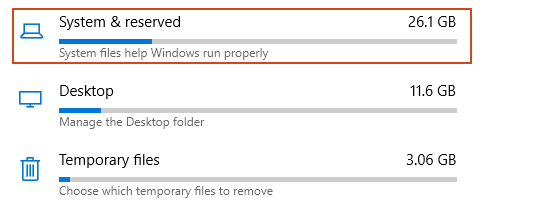
- PC에서 "예약된 저장소"를 활성화한 경우 예약된 저장소(Reserved storage) 아래에 나열된 것을 볼 수 있습니다. 이것이 옵션으로 나열되지 않으면 PC에서 "예약된 저장소"가 활성화되지 않은 것입니다.
원하는 경우 Windows 10(wipe and reinstall Windows 10) 을 지우고 새로 설치하여 버전 1903을 실행할 수 있지만 이 기능을 활성화하는 훨씬 빠른 방법이 있습니다.
Windows 10에서 예약된 저장소를 활성화 또는 비활성화하는 방법(How to Enable or Disable Reserved Storage On Windows 10)
현재 Windows 10 PC에서 "예약된 저장소"를 활성화하거나 비활성화할 수 있는 쉬운 옵션이 없습니다. 이를 수정하려면 Windows 레지스트리 편집기(Windows Registry Editor) 도구인 regedit 를 사용해야 합니다 .
그러나 경고의 말. 레지스트리 편집 이 잘못 수행되면 Windows 설치가 중단될 수 있습니다. 계속하기 전에 레지스트리를 백업(back up your registry) 했는지 확인하십시오 .
PC에서 "Reserved Storage"를 활성화하거나 비활성화하려면 레지스트리 편집기(Registry Editor) 를 열어 시작해야 합니다 .
- Windows 시작 메뉴 버튼을 마우스 오른쪽 버튼으로 클릭하고 실행을 클릭합니다.(Run.)

- regedit 를 입력 하고 확인(OK) 을 클릭 합니다.
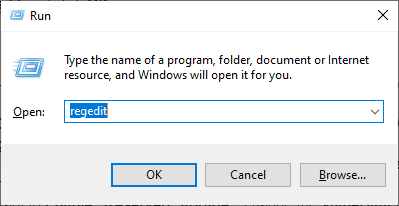
- 사용자 액세스 제어(User Access Control) 경고가 나타나면 예(Yes) 를 클릭 합니다.

- 레지스트리 편집기(Registry Editor) 의 왼쪽에는 Windows 레지스트리(Registry) 가 있습니다. 다음으로 이동해야 합니다.
HKEY_LOCAL_MACHINE\SOFTWARE\Microsoft\Windows\CurrentVersion\ReserveManager
- 각각의 새 폴더를 두 번 탭 하여 (Double-tap)HKEY_LOCAL_MACHINE 부터 시작하여 아래의 하위 폴더를 확장하고 액세스합니다 .

- ReserveManager 에 있으면 ShippedWithReserves 값 을 두 번 클릭 합니다.

- “Reserved Storage” 를 비활성화(Disable “Reserved Storage”) 하려면 ValueData 값을 1 에서 0 으로 변경하고 “Reserved Storage” 를 활성화(Enable “Reserved Storage”) 하려면 ValueData 값을 0 에서 1로 변경합니다.(1.)

- 완료되면 변경 사항이 자동으로 저장되므로 레지스트리 편집기 를 닫아도 됩니다.(Registry Editor)
"Reserved Storage"를 활성화하거나 비활성화해도 즉각적인 변경 사항은 없습니다. 변경 사항을 확인하기 전에 Windows(Windows) 가 다음에 업데이트(대규모 업데이트일 수 있음)를 완료 할 때까지 기다려야 합니다.
Windows 업데이트가 적용 되면 "시스템" 패널의 "저장소" 영역으로 돌아가 Windows 가 필요한 저장 공간 을 요청했는지 여부를 확인할 수 있습니다.
"예약된 저장소" 섹션은 선택에 따라 나타나거나 사라집니다.
Related posts
Parity Storage 공간으로 인해이 PC를 Windows 10로 업그레이드 할 수 없습니다
Windows 10에서 Storage Pool에서 Storage Spaces을 변경하는 방법
Storage Storage Storage Windows 10에 대한 Pool에 드라이브를 추가하는 방법 Windows 10
Storage Storage Storage Storage Pool의 이름을 바꾸는 방법 Windows 10에서
Storage Pool의 Rename Physical Drive Storage Windows 10에서 Spaces
Windows 10에서 Storage Storage Spaces를 만드는 방법
Windows 10 Windows Store에서 사용할 수있는 Windows 10의 상위 3 Reddit apps
Windows 10 FTP 사이트를 사용하여 사설 클라우드 저장소를 설정하는 방법
Windows 10에서 Automatic Driver Updates을 비활성화하는 방법
Windows 10 컴퓨터 용 MyLauncher로 파일을 쉽게 실행하십시오
Event ID 158 오류 - Windows 10에서 동일한 디스크 GUIDs assignment
데이터 백업을 위해 Windows 10에서 저장 공간을 사용하는 방법
Windows 10에서 System Performance & Resources를 모니터링하는 무료 소프트웨어
Windows 10에서 Control Flow Guard은 무엇입니까? 어떻게 켜거나 끄는 방법
Windows 10에서 Modern Setup Host를 설명합니다. 안전 해요?
긴 Path Fixer tool는 Windows 10에서 Path Too 긴 오류를 수정합니다
Watch 디지털 TV 및 Windows 10 ProgDVB Windows 10 듣기
Emulate Mouse Windows 10에서 Clickless Mouse을 사용하여 호버링으로 클릭하십시오
Best 무료 Barcode Scanner software Windows 10
Windows 10에서 Taskbar Hide or Show Windows Ink Workspace Button
